Hoe de fout “Sorry, e-mail gestopt” op Galaxy S10 / S20 op te lossen
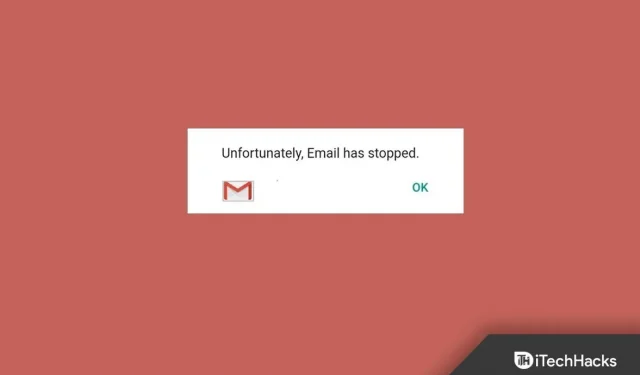
Onlangs hebben veel gebruikers de foutmelding “Helaas is e-mail gestopt” op de Galaxy S10 gemeld. Dit soort problemen komt vrij vaak voor op Android-apparaten en veel gebruikers van Galaxy-apparaten hebben deze fout gemeld. Als u geconfronteerd wordt met de foutmelding ‘Helaas is e-mail gestopt’ op uw Galaxy S10, hoeft u zich nergens zorgen over te maken. U kunt dit probleem tegenkomen vanwege bugs in e-mailtoepassingen, verouderde firmware en toepassingen, enz.
Fix “Helaas is e-mail gestopt” fout op Galaxy S10 / S20
In dit artikel bespreken we de verschillende stappen voor probleemoplossing om de fout ‘Helaas is e-mail gestopt’ op de Galaxy S10 S20 op te lossen.
Sluit recente apps
Als u een probleem tegenkomt met uw e-mailapp en deze blijft crashen, moet u waarschijnlijk proberen recente apps te sluiten. Volg hiervoor de onderstaande stappen:
- Druk op de schermtoets Recente apps om naar het gedeelte Recente apps te gaan.
- Klik nu onderaan op de optie “Alles sluiten” (kruisje).
- Nadat u alle apps hebt gesloten, opent u de e-mailapp opnieuw en kijkt u of u nog steeds met het probleem wordt geconfronteerd of niet.
Start uw apparaat opnieuw op
U kunt het probleem ook tegenkomen vanwege willekeurige fouten op uw apparaat. U kunt deze problemen eenvoudig oplossen door uw apparaat opnieuw op te starten. Houd de aan / uit-knop ingedrukt en tik vervolgens op de optie Opnieuw opstarten om uw apparaat opnieuw op te starten. Probeer de e-mailtoepassing te openen nadat u uw apparaat opnieuw hebt opgestart. De app zou nu niet meer moeten crashen, maar als dat wel het geval is, gaat u verder met de volgende stap voor probleemoplossing in dit artikel.
Wis de cache van de mail-app
Een andere stap voor het oplossen van problemen is het wissen van de cache van de e-mailapp. De vaak verzamelde gegevens in de cache in de e-mailtoepassing kunnen de reden zijn waarom u met het probleem wordt geconfronteerd. Om dit probleem op te lossen, wist u de cache van de e-mailapp door het volgende te doen:
- Houd uw e-mailapp ingedrukt in de app-lade en tik vervolgens op het pictogram App-info.
- Ga hier naar het gedeelte “Opslag”.
- Klik vervolgens op de knop “Cache wissen” om de cache van de e-mailapp te wissen.
Log opnieuw in op uw e-mailaccount
Als u nog steeds met het probleem wordt geconfronteerd, moet u zich waarschijnlijk afmelden bij uw e-mailaccount in de e-mailapp op uw Galaxy S10. Verwijder/meld u af van uw e-mailaccount vanaf uw telefoon. Nadat u zich heeft afgemeld bij uw e-mailaccount, start u uw e-mailtoepassing opnieuw op. Log opnieuw in op uw account en kijk of u nog steeds met het probleem wordt geconfronteerd of niet.
Werk uw apparaat bij
U kunt het probleem ook tegenkomen als de firmware van uw apparaat verouderd is. Volg deze stappen om uw Galaxy S10-firmware bij te werken:
- Open de app Instellingen op uw apparaat.
- Klik op het gedeelte “Software-update” in de instellingen.
- Klik vervolgens op de optie “Downloaden en installeren”. Uw apparaat zoekt naar updates.
- Als er een update beschikbaar is, download en installeer deze dan.
E-mailapp updaten
Ook een verouderde mailapplicatie kan de oorzaak van het probleem zijn. U moet proberen uw e-mailtoepassing bij te werken en vervolgens controleren of u het probleem nog steeds ondervindt of niet. Volg deze stappen om uw e-mailtoepassing bij te werken:
- Ga naar de Play Store op je telefoon.
- Zoek in de Play Store de e-mailapp die je gebruikt.
- Tik op de app E-mail in de zoekresultaten en tik op Vernieuwen. Hiermee wordt de applicatie bijgewerkt.
- Nadat u de app hebt bijgewerkt, voert u deze uit op uw apparaat en kijkt u of u nog steeds met het probleem wordt geconfronteerd of niet.
E-mail-app resetten
Als geen van de bovenstaande stappen heeft geholpen om het probleem op te lossen, moet u waarschijnlijk proberen de e-mailapp opnieuw in te stellen. Volg deze stappen om de e-mailtoepassing opnieuw in te stellen:
- Open Instellingen op je telefoon. Ga in de instellingen naar het gedeelte “Toepassingen”.
- Zoek hier uw e-mailtoepassing en klik erop.
- Klik vervolgens op “Opslag” en vervolgens op de knop “Gegevens wissen”.
- Start daarna de applicatie opnieuw en stel deze in.
Laatste woorden
Als u de foutmelding ‘Helaas is e-mail gestopt’ op uw Galaxy S10 krijgt, helpt dit artikel u dit probleem op te lossen. Wanneer u met dit probleem wordt geconfronteerd, kunt u de e-mailapp niet openen en blijft deze crashen. Dit artikel bevat enkele stappen voor probleemoplossing om de fout ‘Helaas is e-mail gestopt’ op uw telefoon op te lossen.
Geef een reactie